
时间:2021-07-25 19:31:57 来源:www.win10xitong.com 作者:win10
不知道各位网友有没有遇到过win10系统pdf文件打印出来模糊的问题,今天有一位网友说他就遇到了,即使是平时能够自己动手能解决很多其他问题的网友要是面对win10系统pdf文件打印出来模糊也可能不知道怎么解决。如果你想自己来面对win10系统pdf文件打印出来模糊的情况,我们其实可以参考一下这个方法来处理:1.首先,我们双击电脑桌面上的一个PDF文档;2.打开PDF文档后,我们点击左上角的文件就可以很好的解决了。下面我们就一步一步的来说下win10系统pdf文件打印出来模糊的详细解决举措。
今日小编推荐系统下载:雨林木风Win10专业版
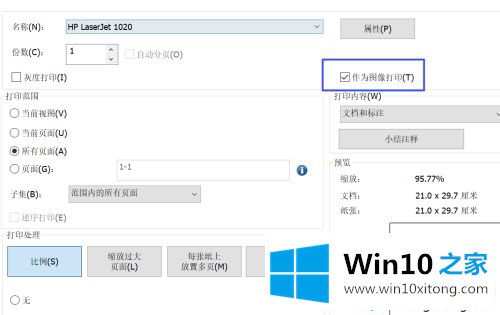
具体方法如下:
1.首先,我们双击计算机桌面上的一个PDF文档。
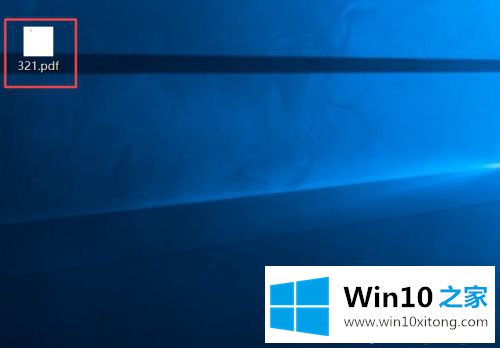
2.打开PDF文档后,我们点击左上角的文件;
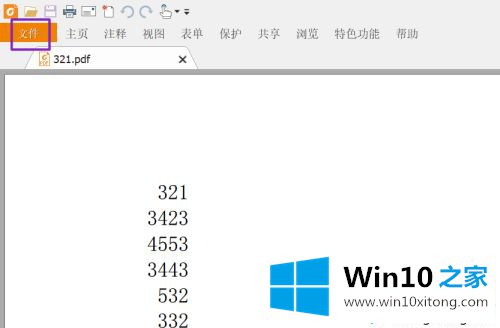
3.弹出界面,我们点击打印;
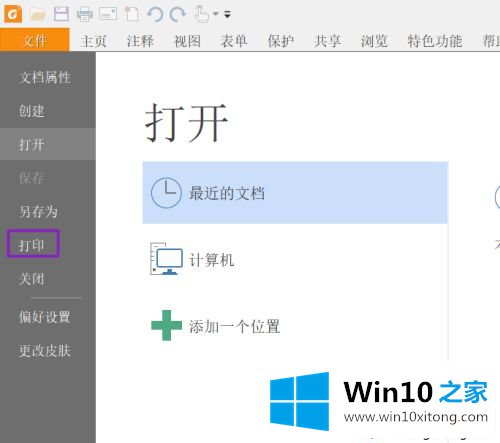
4.在弹出的界面中,我们可以看到此时打印为图像被勾选,打印不够清晰,就是这个原因造成的。我们单击复选框;
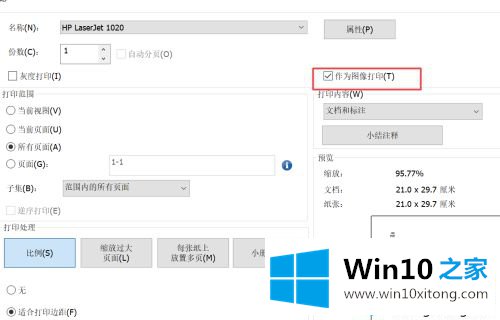
5.点击后,如图,我们取消了作为图像打印;
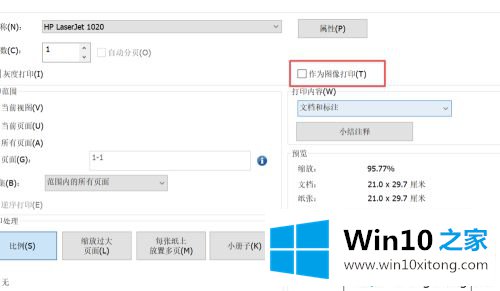
6.之后我们把界面下拉到最下面,然后我们就可以点击OK,然后我们就开始打印PDF文档,这个时候打印出来的文档就清晰了。
以上教程很容易解决win10系统中pdf打印不清晰的问题,而且操作起来也不复杂,即使电脑也能看懂,希望这个教程能帮到大家!
以上内容就是win10系统pdf文件打印出来模糊的详细解决举措,当然解决win10系统pdf文件打印出来模糊的问题方法肯定是多种多样的,如果你有更好的办法,可以留言和小编一起来讨论。